[パスワードによるセキュリティ設定]ダイアログボックス
[保存]ダイアログボックス(PDF編集画面)で[パスワードによるセキュリティを設定する]にチェックマークを付けた場合に、[パスワードによるセキュリティ設定]ダイアログボックスが表示されます。
PDFファイルに、文書を開いたり、印刷/編集したりするときのパスワードを設定できます。
 重要
重要
- パスワードを忘れた場合は、PDFファイルを開いたり、編集したりすることができなくなります。忘れたときに備え、パスワードをメモなどにひかえて安全な別の場所に保管しておくことをお勧めします。
- PDFファイルのセキュリティ設定に対応していないアプリケーションソフトでは、パスワードが設定されたPDFファイルを表示できません。
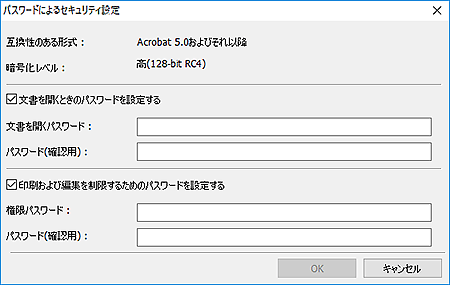
- [文書を開くときのパスワードを設定する]
-
PDFファイルを開くときに、パスワードを入力させるかどうかを設定できます。チェックマークを付けると、[文書を開くパスワード]に文字が入力できるようになります。
- [文書を開くパスワード]
- PDFファイルを開くときのパスワードを入力します。
- [パスワード(確認用)]
- [文書を開くパスワード]で設定したパスワードを入力します。
- [印刷および編集を制限するためのパスワードを設定する]
-
PDFファイルを印刷したり、編集したりするときに、パスワードを入力させるかどうかを設定できます。チェックマークを付けると、[権限パスワード]に文字が入力できるようになります。
- [権限パスワード]
- PDFファイルを印刷したり、編集したりするときのパスワードを入力します。
- [パスワード(確認用)]
- [権限パスワード]で設定したパスワードを入力します。
 重要
重要- パスワードは、半角英数字および「!"#$%&'()*+,-./:;<=>?@[¥]^_`{|}~」の32文字以内で入力してください。また、大文字、小文字は区別されます。
- [文書を開くパスワード]と[権限パスワード]の両方を設定したいときは、どちらにもチェックマークを付け、異なるパスワードを指定してください。
- [OK]
- [文書を開くパスワード]と[パスワード(確認用)]、または[権限パスワード]と[パスワード(確認用)]を入力すると、[OK]をクリックすることができます。[OK]をクリックすると、パスワードが設定され、[保存]ダイアログボックス(PDF編集画面)に戻ります。
- [キャンセル]
- [キャンセル]をクリックすると、[保存]ダイアログボックス(PDF編集画面)に戻ります。

